Deine Instagram-Posts löschen: So geht’s!
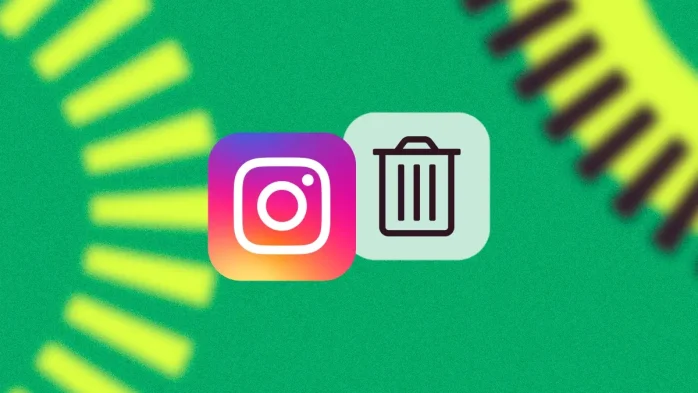
Suchst du nach einem Weg, bereits veröffentlichte Instagram-Beiträge zu löschen und aus deinem Profil zu entfernen? Dann bist du hier richtig.
In diesem Artikel verraten wir dir Schritt für Schritt, wie du verschiedene Arten von Instagram-Beiträgen löschen oder archivieren kannst.
So löschst du deine Instagram-Posts
Um einzelne Instagram-Beiträge zu entfernen, gehe wie folgt vor:
- Öffne Instagram und gehe zu deinem Profil, indem du auf das Profil-Icon unten rechts tippst.
- Wähle einen Instagram-Beitrag, den du löschen möchtest, und tippe darauf.
- Oben rechts über dem Beitrag findest du drei horizontale Punkte mit allen Bearbeitungsoptionen, die dir zur Verfügung stehen.
- Tippe zweimal auf „Löschen“, um den Beitrag zu entfernen.
💡Der Instagram-Beitrag verschwindet sofort aus deinem Feed, wird aber erst nach 30 Tagen endgültig gelöscht.
Gelöschte Beiträge endgültig löschen oder wiederherstellen
Wenn du keine 30 Tage warten und den aus deinem Instagram-Feed bereits verschwundenen Beitrag endgültig löschen möchtest, dann geht das folgendermaßen:
- Tippe auf dein Profilbild und dann auf „Einstellungen“.
- Gleich oben findest du den Punkt „Deine Aktivitäten“. Tippe darauf und gehe zu „Vor Kurzem gelöscht“.
- Unter „Vor Kurzem gelöscht“ findest du alle deine gelöschten Inhalte (Beiträge, Reels und Stories).
- Tippe auf den Inhalt, den du endgültig entfernen möchtest, und dann auf die drei horizontalen Punkte oben rechts.
- Tippe auf „Löschen“, um den Beitrag endgültig zu entfernen.
Außerdem hast du hier die Möglichkeit, den gelöschten Inhalt wiederherzustellen, indem du einfach auf „Wiederherstellen“ tippst.
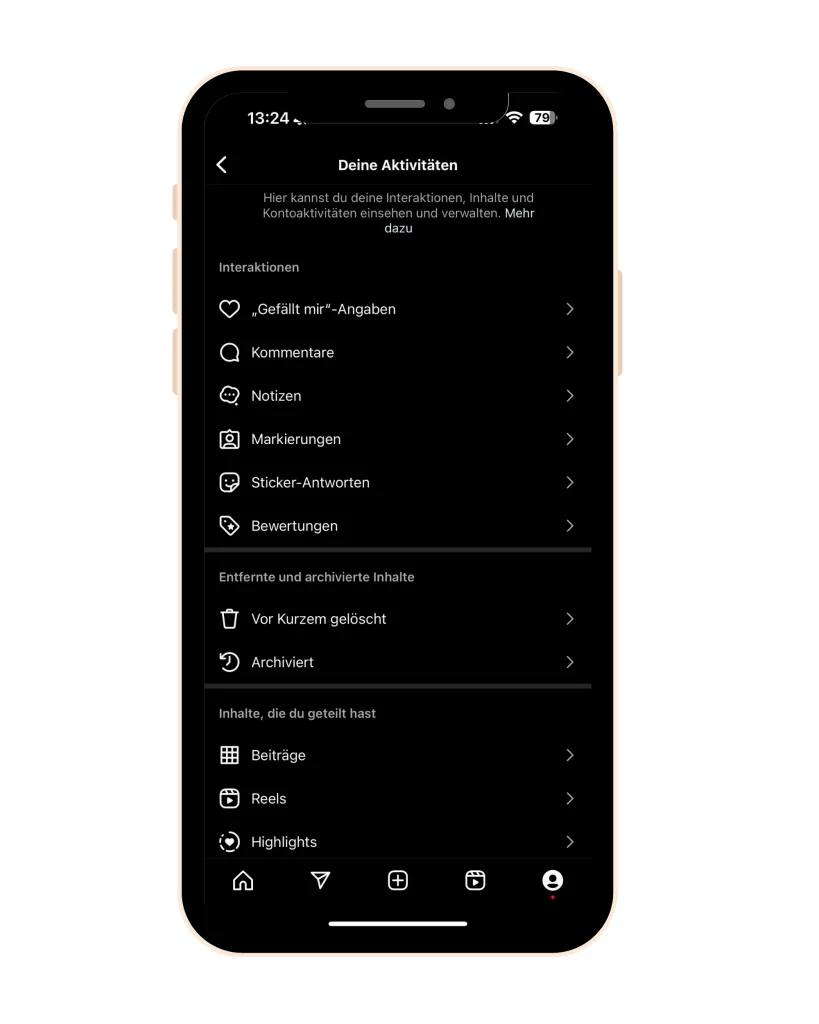
Wie lösche ich gespeicherte Beiträge?
Wenn man auf Instagram scrollt, hat man nicht immer Zeit, sich gleich alles im Detail anzuschauen. Deswegen speichert man gerne diese Beiträge. Es ist eine super nützliche Funktion, allerdings kann es sein, dass man irgendwann keinen Überblick mehr hat.
Halb so schlimm, denn auch diese gespeicherten Beiträge können problemlos gelöscht werden.
Gehe dafür wie folgt vor:
- Tippe auf dein Profilbild und dann auf „Einstellungen“.
- Unter „So nutzt du Instagram“ findest du „Gespeichert“.
- Tippe auf „Gespeichert“ und dann auf die jeweilige Collection oder auf „All Posts“.
- Um einen gespeicherten Beitrag zu löschen, tippe darauf und anschließend auf den „Gespeichert“-Button.
- Bestätige deine Entscheidung durch „Nicht mehr speichern“. Der gespeicherte Beitrag wird nun aus der jeweiligen Collection entfernt.
Einzelne Bilder aus einem Karussell entfernen
Interessant ist, dass du nicht nur ganze Beiträge entfernen, sondern auch einzelne Bilder aus deinen Instagram-Karussells löschen kannst. Das ist sehr hilfreich, um das Entfernen ganzer Beiträge zu vermeiden, wenn nur ein einzelnes Bild ein Problem darstellt.
Gehe wie folgt vor, um ein einzelnes Bild aus einem Karussell zu entfernen:
- Gehe zum Karussell und tippe oben rechts auf die drei horizontalen Punkte.
- Tippe auf „Bearbeiten“ und swipe durch das Karussell zu dem Bild, das du entfernen möchtest.
- Tippe auf das Papierkorb-Symbol unten links im Bild und bestätige deine Entscheidung durch das Antippen von „Löschen“.
💡Auch in diesem Fall gilt: Das betroffene Medium wird erst nach 30 Tagen endgültig gelöscht.
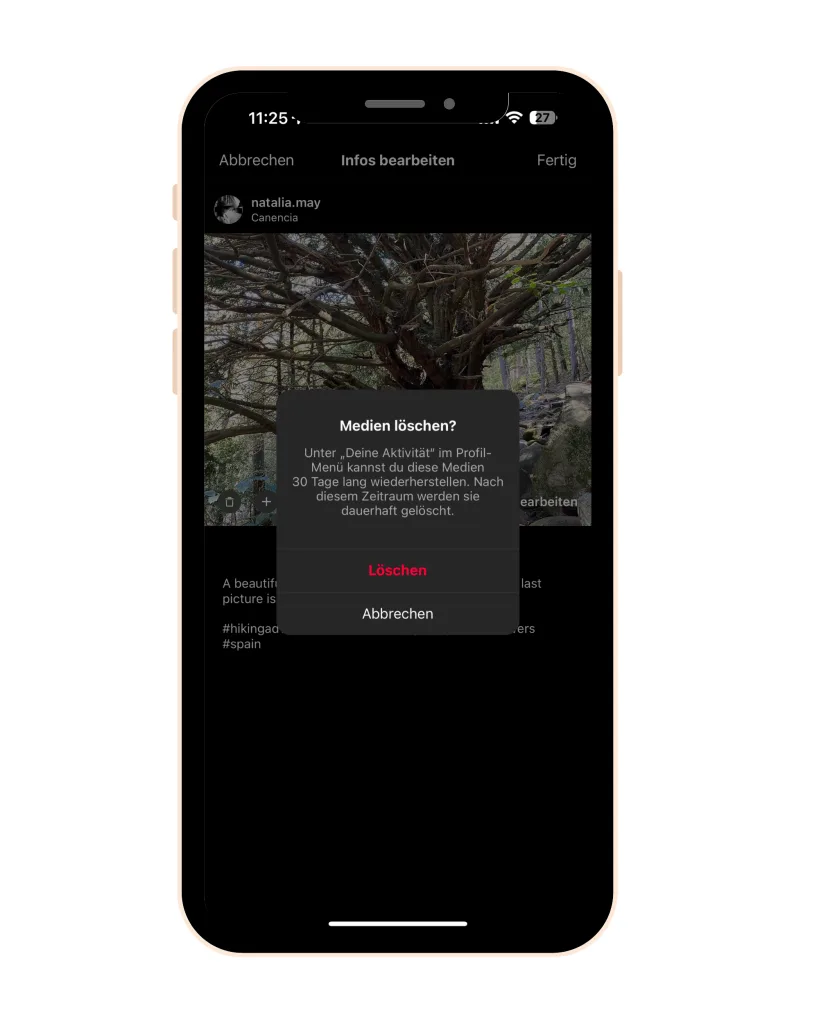
Alternative zum Löschen von Instagram-Beiträgen
Solltest du dir nicht sicher sein, einen Inhalt löschen zu wollen, hast du immer die Option, diesen Beitrag vorübergehend zu archivieren. Auf diese Weise hast du immer die Möglichkeit, den archivierten Beitrag bei Bedarf wiederherzustellen.
Dafür gehe wie oben beschrieben vor, tippe aber auf „Archivieren“ statt auf „Löschen“.
Wo finde ich meine archivierten Instagram-Inhalte?
Generell findest du alle deine archivierten Inhalte unter „Einstellungen“ und „Aktivitäten > Archiv“.
Dort werden alle deine Stories und Beiträge gespeichert und nach Datum sortiert. Sehr nützlich, wenn du sie wiederverwenden oder dir einfach anschauen möchtest.
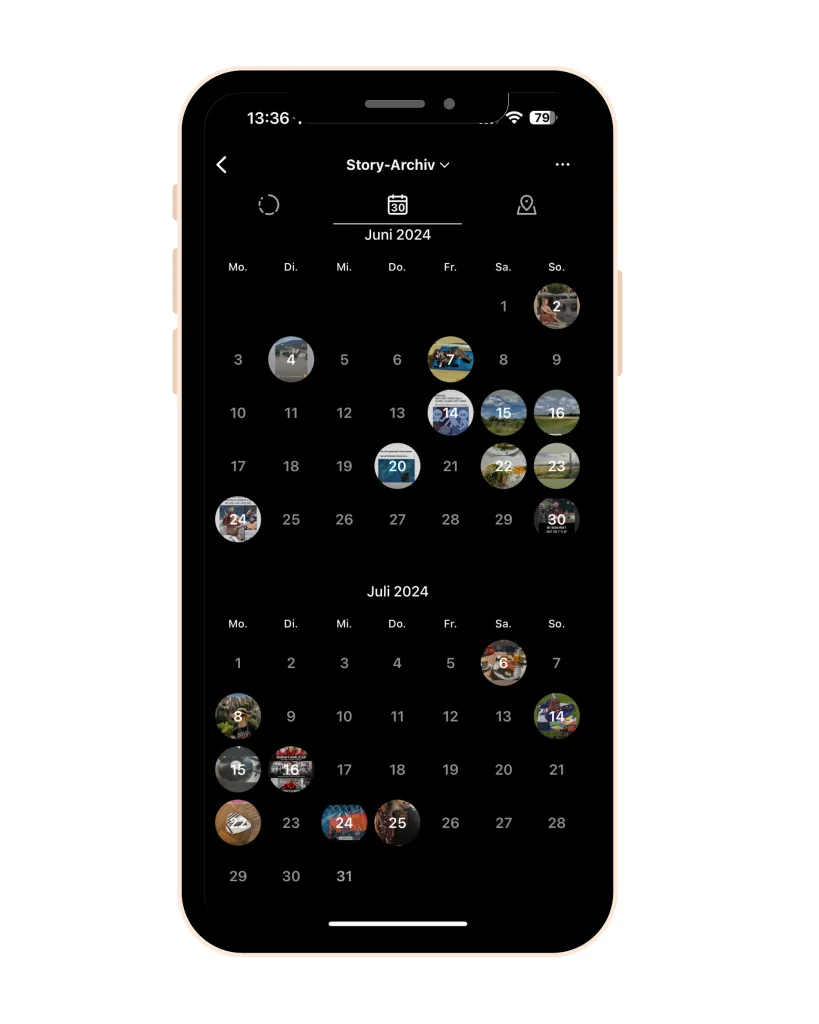
So, jetzt weißt du, wie du verschiedene Arten von Instagram-Inhalten löschen, archivieren und wiederherstellen kannst.
Wenn du wissen möchtest, wie du Instagram-Chats löschst, findest du die Info dazu in dem verlinkten Artikel.
Wenn du Fragen hast, lass es uns gerne wissen!

